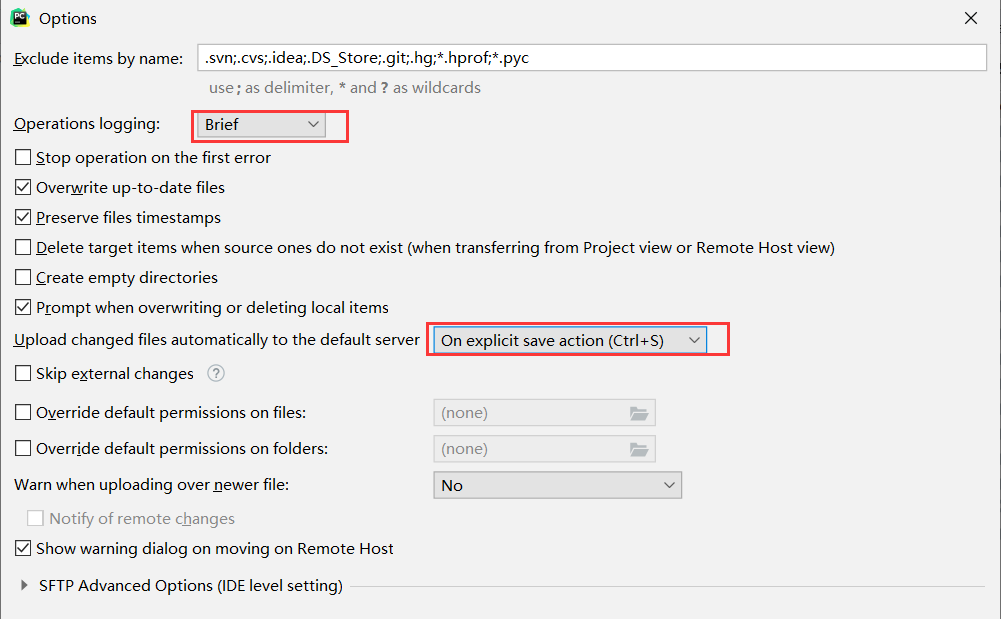这个非常关键,因为我们可以远程使用docker 的 python 编译器,来调试代码,对于,使用集群的我们来说,非常重要。
参考链接
首先你需要满足以下两个必备条件:
使用PyCharm专业版,记住一定是专业版(社区版不提供远程服务)
在服务器上安装docker和nvidia-docker根据官网上的 python 的镜像,我拉了一个下来。
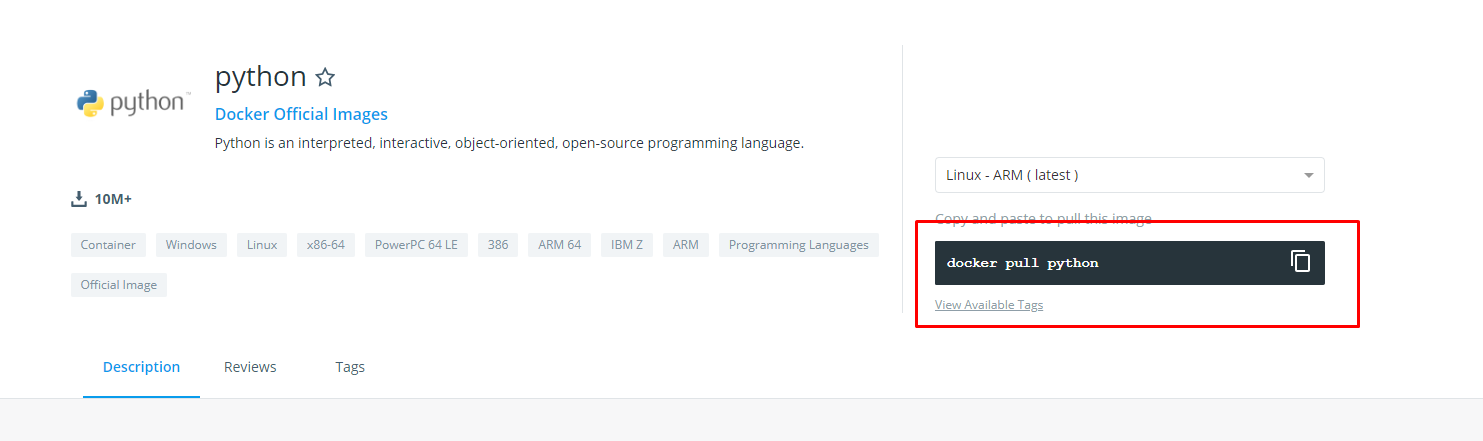
使用命令:
docker pull python然后运行 dcoker
docker run -it -p 5000:22 python:latest /bin/bash这句话的意思是让宿主机的 5000 端口和 docker 的22端口连接,以后访问宿主机就和访问dcoker 的22 端口是一样的。
配置 ssh 服务
我的镜像中是没有 ssh 服务的,所以,要自己配置
你可以自己配置一下docker 的镜像源,参考我之前的博客。
然后安装 openssh-server
apt update
apt install -y openssh-server然后建立一个配置文件夹并进行必要的配置:
mkdir /var/run/sshd
echo 'root:passwd' | chpasswd
# 这里使用你自己想设置的用户名和密码,但是一定要记住!
sed -i 's/PermitRootLogin prohibit-password/PermitRootLogin yes/' /etc/ssh/sshd_config
sed 's@session\s*required\s*pam_loginuid.so@session optional pam_loginuid.so@g' -i /etc/pam.d/sshd
echo "export VISIBLE=now" >> /etc/profile重启SSH激活配置:
service ssh restart但是,我上面的配置貌似有错误,因为我不知道密码怎么设置,所以,后面我又重新设置了一边密码
passwd这样就可以重新输入密码了
在服务器(宿主机)上(不是服务器的docker里)测试刚刚新建docker容器中哪个端口转发到了服务器的22端口:
docker port [your_container_name] 22
# 如果前面的配置生效了,你会看到如下输出
0.0.0.0:5000当然,由于我们安装了新的软件,所以,我们要把这个镜像 commit 以下,关于如何 commit ,请关注我下面的博文
先在本地(宿主机)测试一下能否连接成功
ssh -p 5000 root@127.0.0.1我在测试的时候出现错误
Permission denied, please try again.我的解决方法是配置/etc/ssh/sshd_config
将PermitRootLogin 改为yes
去掉PasswordAuthentication yes前的#然后重启 ssh 服务
service ssh restart查看 ssh 是否已经开启,使用下面的命令:
ps -ef | grep ssh如果有 sshd 就证明开启了。
然后我们就可以本地测试一下,也就是远程连接,之前的测试都是在宿主机上弄得,在本地,我们在 cmd 中,输入:
ssh -p 5000 root@[your_host_ip]根据提示完成连接。
接下来,我们就开始配置 pycharm,让 python 编译器指向 docker 中的 python。
在PyCharm里配置环境
这一步可以是上传大规模的数据,比如数据集之类的。
我们首先要知道python的路径,可以使用以下命令:、
whereis python打开
PyCharmTools > Deployment > Configuration新建一个SFTP服务器,名字自己取:
下面是我自己的配置
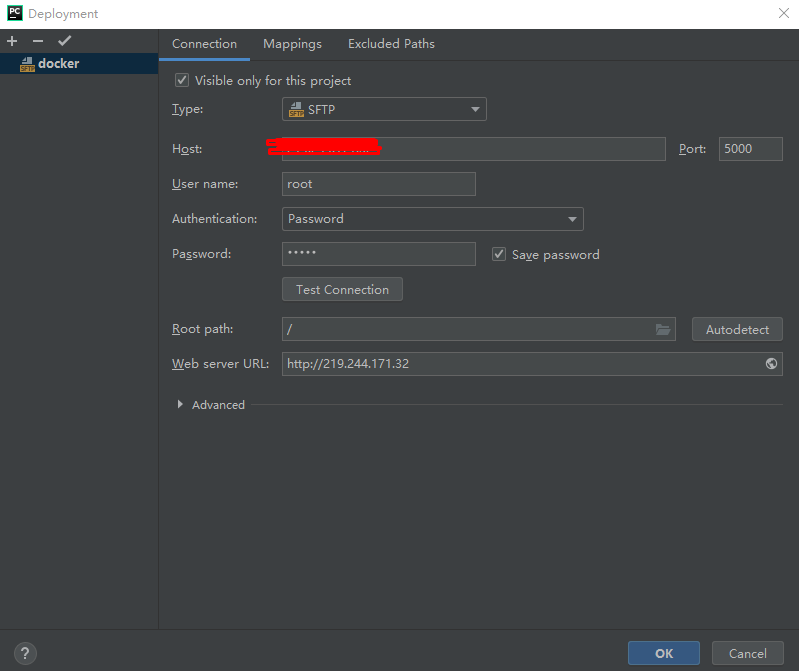
然后,点击
Test SFTP connection如果成功就点击下一步
最后在Mappings中配置路径,这里的路径是你本地存放代码的路径,与刚刚配置的Root Path相互映射(意思是Mapping里本机的路径映射到远程的Root Path),方便以后在本地和远程docker中进行代码和其他文件同步。
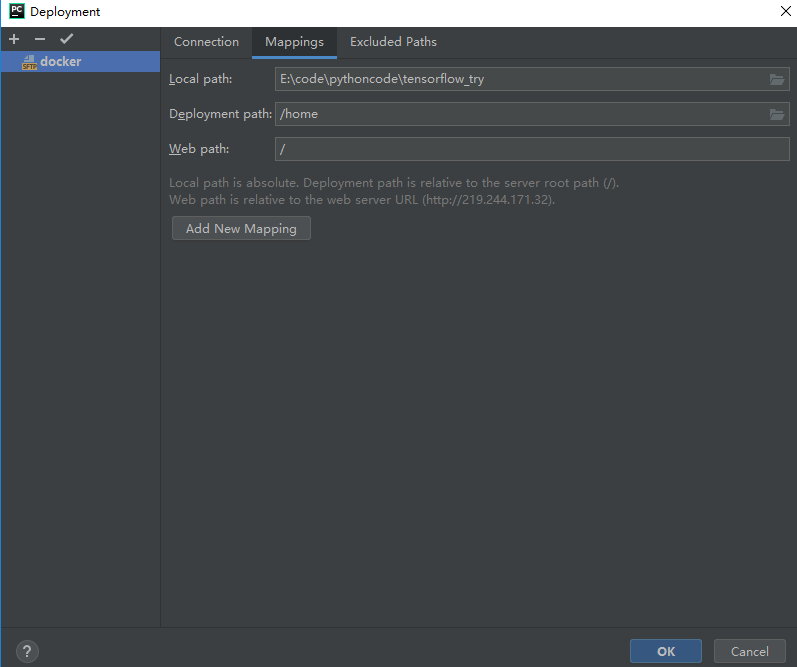
在 pycharm 上查看服务器上文件Tools --> deployment --> Browse Remote Host
一定要勾选自动上传 Tools --> deployment --> Automatic Upload
在PyCharm里配置远程解释器
虽然在后期版本的 pycharm 中,这些面板的选项都已经变了,但是,万变不离其宗。知道原理就好。 good luckily to you!!!
这是为了同步本地和线上的代码。
点击PyCharm的
File > Setting > Project > Project Interpreter右边的设置按钮新建一个项目的远程解释器:
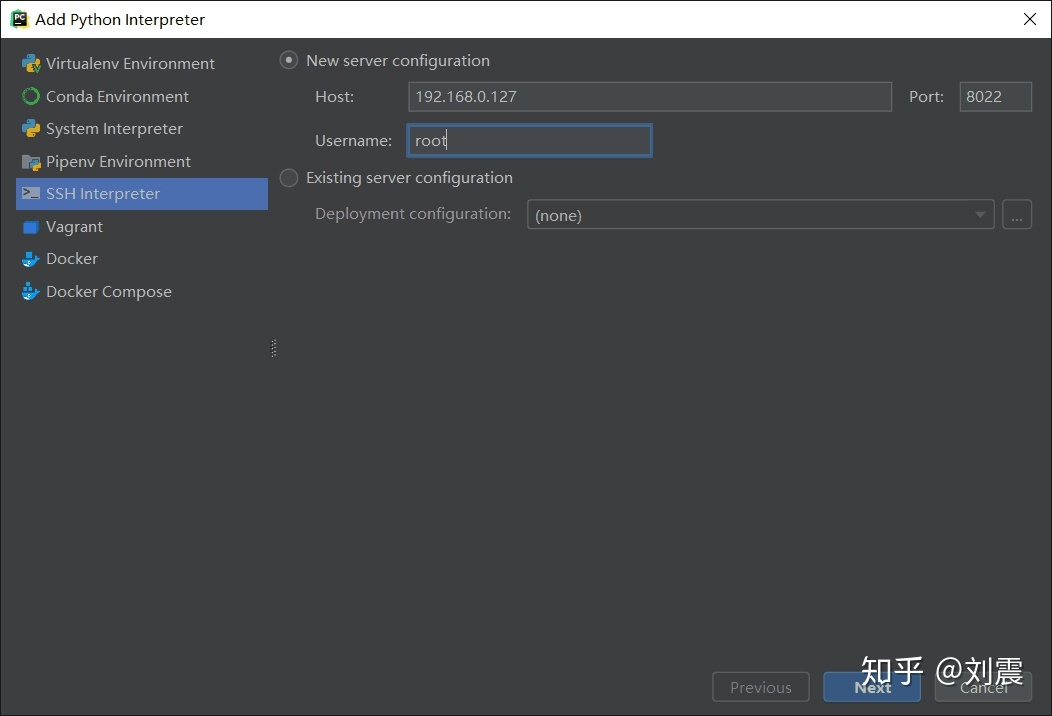
根据提示一次填写相关的配置。点击 next 可以根据选项内容来配置。
配置完成,我的项目解释器如图:
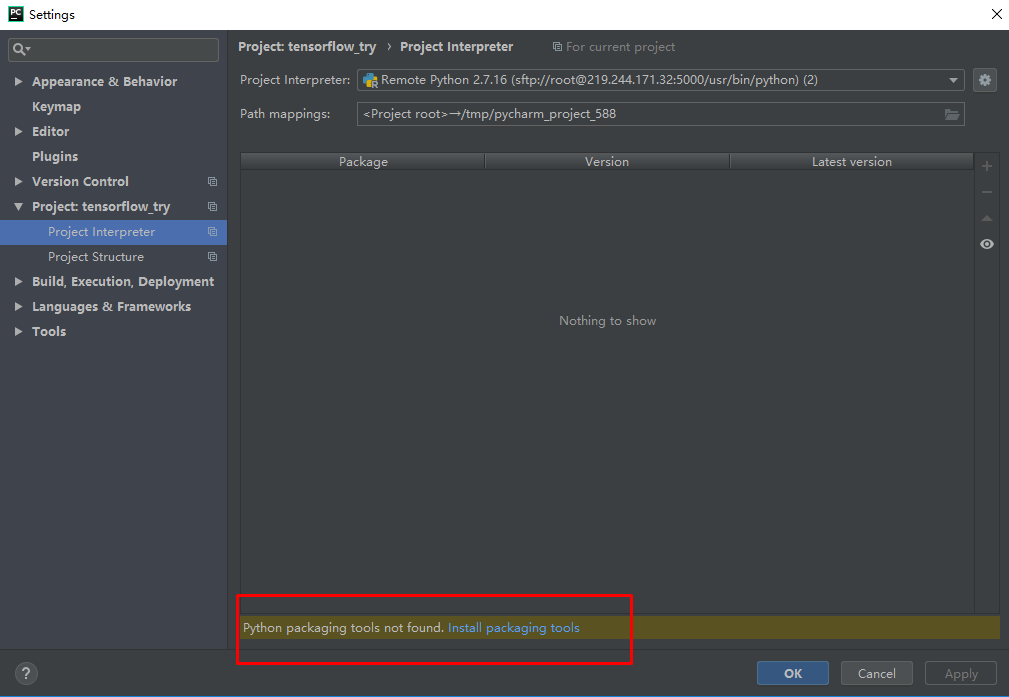
这个是因为我们没有安装 pip 的原因,所以,我们要开始安装 pip
Docker下的ubuntu 安装python3.6 及pip3
crtl+s,将代码自动同步到服务器上
上述都配置完以后,你可能会发现,每次写完代码之后,似乎远程那端是不会同步代码的,我们需要设置一下,按crtl+s就可以自动将代码同步到服务器上,每次在服务器上运行的代码也是最新代码
点击Tools --> deployment -->Options
配置如图,红圈部分一定要配置一样的,然后点击ok。